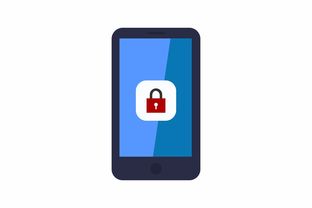
#实用技巧如何将手机软件传输到电脑上,详细步骤与常见问题解答简介
在数字化时代,我们每天都在使用智能手机来完成各种任务,从社交、娱乐到工作,手机软件(App)已经成为我们生活中不可或缺的一部分,我们可能需要将手机上的某些软件传输到电脑上,无论是为了备份、测试还是其他目的,本文将为您提供详细的步骤和常见问题的解答,帮助您轻松实现手机软件到电脑的传输。
步骤一:确定软件格式
您需要确定手机软件的格式,大多数手机软件都是以APK(Android)或IPA(iOS)格式存在的,了解软件的格式是进行传输的第一步。
步骤二:选择合适的传输工具
对于Android用户来说,有多种方法可以将APK文件传输到电脑上,包括使用数据线、蓝牙、Wi-Fi传输等,而对于iOS用户,由于系统的限制,通常需要使用iTunes或第三方软件如iMazing来实现IPA文件的传输。
步骤三:使用数据线传输
如果您选择使用数据线传输,以下是详细步骤:
1、连接设备:使用USB数据线将手机连接到电脑。
2、文件管理:在手机上允许文件传输(在Android手机上,通常会弹出一个通知,让您选择“文件传输”或“仅充电”)。
3、访问文件:在电脑上打开文件管理器,找到连接的手机设备。
4、复制APK文件:在手机的内部存储或SD卡中找到APK文件,复制并粘贴到电脑上的指定位置。
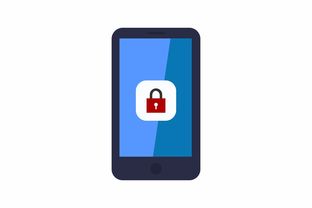
步骤四:使用第三方软件
对于iOS用户,或者需要更高级功能的用户,可以使用第三方软件:
1、下载软件:下载并安装如iMazing、iFunBox等软件。
2、连接设备:使用数据线将手机连接到电脑,并确保软件能够识别您的设备。
3、访问App:在软件界面中找到应用程序部分,选择您想要传输的App。
4、导出App:选择导出功能,将App文件保存到电脑上。
步骤五:解决常见问题
在传输过程中,您可能会遇到一些问题,以下是一些常见问题的解答:
1、无法识别设备:确保您的数据线没有问题,并且手机已经解锁,在电脑上,检查设备管理器中是否有未知设备,有时需要安装驱动程序。
2、传输速度慢:尝试使用不同的数据线或USB端口,有时无线传输(如蓝牙或Wi-Fi)可能更快。
3、文件损坏:确保在传输过程中没有中断,如果文件损坏,尝试重新传输。
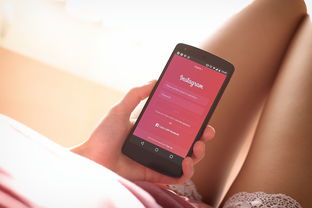
4、软件无法在电脑上运行:手机软件通常不能直接在电脑上运行,您可能需要模拟器软件(如BlueStacks)来运行APK文件。
步骤六:使用模拟器运行软件
如果您的目的是为了在电脑上运行手机软件,那么您需要一个模拟器,以下是使用模拟器的步骤:
1、下载模拟器:下载并安装一个模拟器,如BlueStacks、Nox Player等。
2、安装APK文件:在模拟器中,您可以直接拖拽APK文件到模拟器窗口,或者使用模拟器提供的安装功能。
3、运行软件:安装完成后,您可以在模拟器中找到并运行软件。
将手机软件传输到电脑上并不复杂,只需遵循上述步骤,您就可以轻松实现这一过程,无论是为了备份、测试还是其他目的,掌握这一技能都将为您带来便利,希望本文能够帮助您解决在传输过程中可能遇到的问题,并让您更加高效地管理您的数字生活。
这篇文章是一个示例,实际的步骤和方法可能会根据您的设备和软件的不同而有所变化,在实际操作中,请确保遵循您设备和软件的具体指南。








